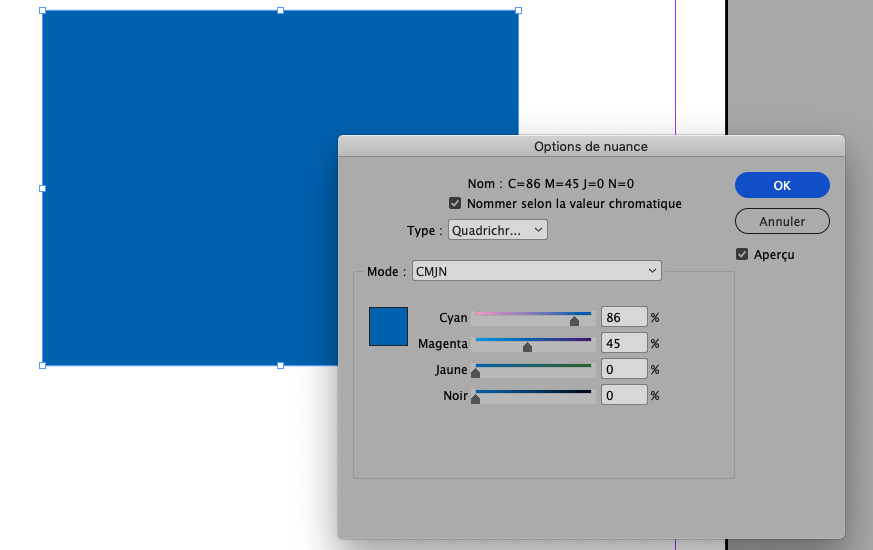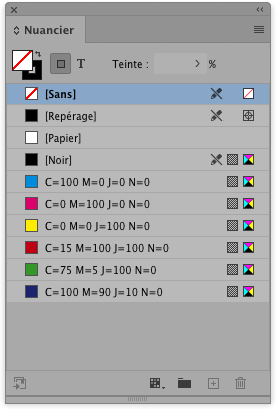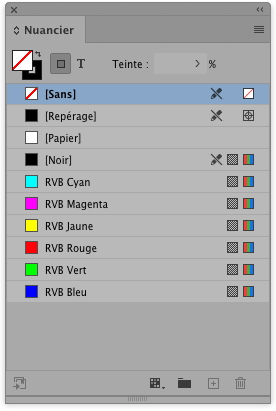Quelle est la différence entre nuance et couleur? Les nuances sont disponibles dans le panneau Nuancier et peuvent comprendre des couleurs en quadrichromie, des tons directs, des encres mélangées (couleurs en quadrichromie mélangées à un ou plusieurs tons directs), des couleurs RVB ou Lab, des dégradés ou des teintes. Une couleur est créée via le panneau Couleur, mais n’est pas répertoriée dans le panneau Nuancier.
Lorsque vous créez un document dans InDesign, vous devez d’abord choisir son espace colorimétrique. Soit c’est un document destiné à l’impression, son espace colorimétrique est le CMJN (on parle aussi de quadrichromie), soit c’est un document destiné à l’écran (Web ou Mobile), son espace colorimétrique est le RVB. Je vais surtout détailler ici la quadrichromie, le système RVB est quasi identique.
Le panneau Nuancier
Pour ajouter ou modifier une nuance, il faut tout d’abord ouvrir le panneau Nuancier (menu Fenêtre > Couleurs > Nuancier).
Cyan, Magenta, Jaune et Noir
Si votre document est en CMJN, les nuances par défaut sont le Cyan, le Magenta, le Jaune et le Noir (le fameux CMJN en français, ou CMYK en anglais pour Cyan, Magenta, Yellow, blacK) ainsi qu’un rouge, un bleu et un vert. Le nom des nuances équivaut à leurs valeurs chromatiques (en pour cent).
Les 3 nuances suivantes ne peuvent pas être modifiées: [Sans], [Repérage] et [Noir]. La nuance [Papier] permet de simuler la couleur du papier sur lequel le document sera imprimé.
Rouge, Vert et Bleu
Si votre document est en RVB (Rouge, Vert, Bleu, en français ou RGB en anglais pour Red, Green, Blue), les nuances par défaut sont le noir, le RVB Cyan, le RVB Magenta, le RVB Jaune, le RVB rouge, le RVB vert et le RVB bleu. Même remarque pour les couleurs entre [ ] que pour le CMJN.
Types de nuances
À côté de chaque couleur du panneau Nuancier, il y a deux petites icônes:
- La première vous informe du type de couleur :
 pour une couleur quadrichromie ou RVB et
pour une couleur quadrichromie ou RVB et  pour une couleur ton direct ;
pour une couleur ton direct ; - la deuxième icône vous informe de l’espace colorimétrique :
 pour un CMJN,
pour un CMJN,  pour un RGB,
pour un RGB,  pour un LAB et enfin
pour un LAB et enfin  pour une encre mélangée.
pour une encre mélangée.
Ajouter une nuance
Dans le menu du panneau Nuancier, choisissez Nouvelle couleur (dans le ☰ en haut à droite du panneau Nuancier).
Le [+] dans le bas de ce même panneau sert à dupliquer une nuance.
En maintenant la touche Option (Mac) ou Alt (Windows) enfoncée en cliquant sur le [+], InDesign va dupliquer la nuance sélectionnée et va ouvrir le panneau Nouvelle nuance (ce qui vous permet de modifier les options).
Pour modifier le nom de la nuance, la case “Nommer selon la valeur chromatique” doit être décochée.
Concernant le “Type”, il s’agit de Quadrichromie ou Ton direct. Il faut savoir que chaque ton direct créé nécessite une plaque d’impression supplémentaire.
Modifier les réglages CMJN à votre guise.
En cochant la case Aperçu, vous avez un aperçu direct de vos modifications.
Intensité lumineuse
Pour modifier l’intensité lumineuse d’une nuance (la rendre plus claire ou plus foncée), il faut d’abord enfoncer la touche Majuscule et ensuite vous bougez un des curseurs (comme je l’ai fait dans la petite vidéo suivante). Cette astuce est valable dans les autres applications de la suite Adobe.
Les couleurs
Il est possible de créer une couleur dans InDesign sans passer par la panneau Nuancier. Ouvrez le panneau Couleurs (menu Fenêtre > Couleurs… > Couleur F6) et changer les valeurs de la couleur. Ce qui est gênant, en faisant de la sorte, c’est que toutes ces couleurs ne peuvent pas être modifiées globalement.
Les couleurs sans nom
Dans les options du panneau Nuancier, il y a une option qui permet d’Ajouter les couleurs sans nom. Ceci permet, comme son nom l’indique, d’ajouter dans le panneau Nuancier, les couleurs qui n’y sont pas. Je réalise toujours cette opération lorsque je reçois une maquette. Je peux, de cette manière, vérifier si les couleurs correspondent à la charte, s’il n’y a pas des couleurs farfelues (comme des gris composés en quadri : C30, M30, Y30 et K30).
Pour réaliser cet article, je me suis basé sur la page d’aide d’InDesign: https://helpx.adobe.com/be_fr/indesign/using/swatches.html